Excel : comment supprimer les doublons et conserver le premier
Il existe deux manières de supprimer les doublons dans Excel tout en conservant la première occurrence :
Méthode 1 : utilisez le bouton Supprimer les doublons
Méthode 2 : utilisez la fonction UNIQUE()
Les exemples suivants montrent comment utiliser chaque méthode en pratique avec l’ensemble de données suivant dans Excel :
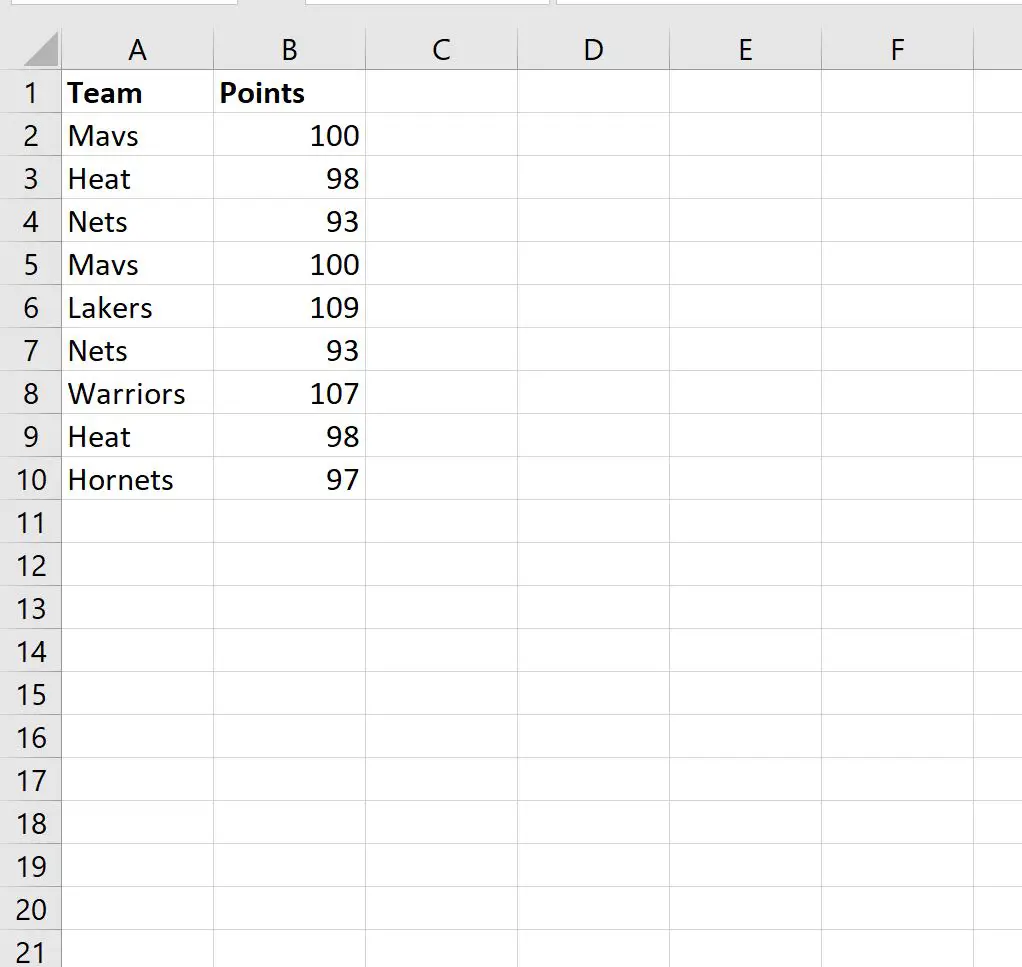
Exemple 1 : utilisez le bouton Supprimer les doublons
Une façon de supprimer les lignes en double dans Excel tout en conservant la première occurrence consiste à utiliser le bouton Supprimer les doublons dans l’onglet Données .
Tout d’abord, mettez en surbrillance les cellules de la plage A1:B10 .
Ensuite, cliquez sur l’onglet Données le long du ruban supérieur, puis cliquez sur le bouton Supprimer les doublons dans le groupe Outils de données :

Dans la nouvelle fenêtre qui apparaît, cochez la case à côté de chaque nom de colonne :
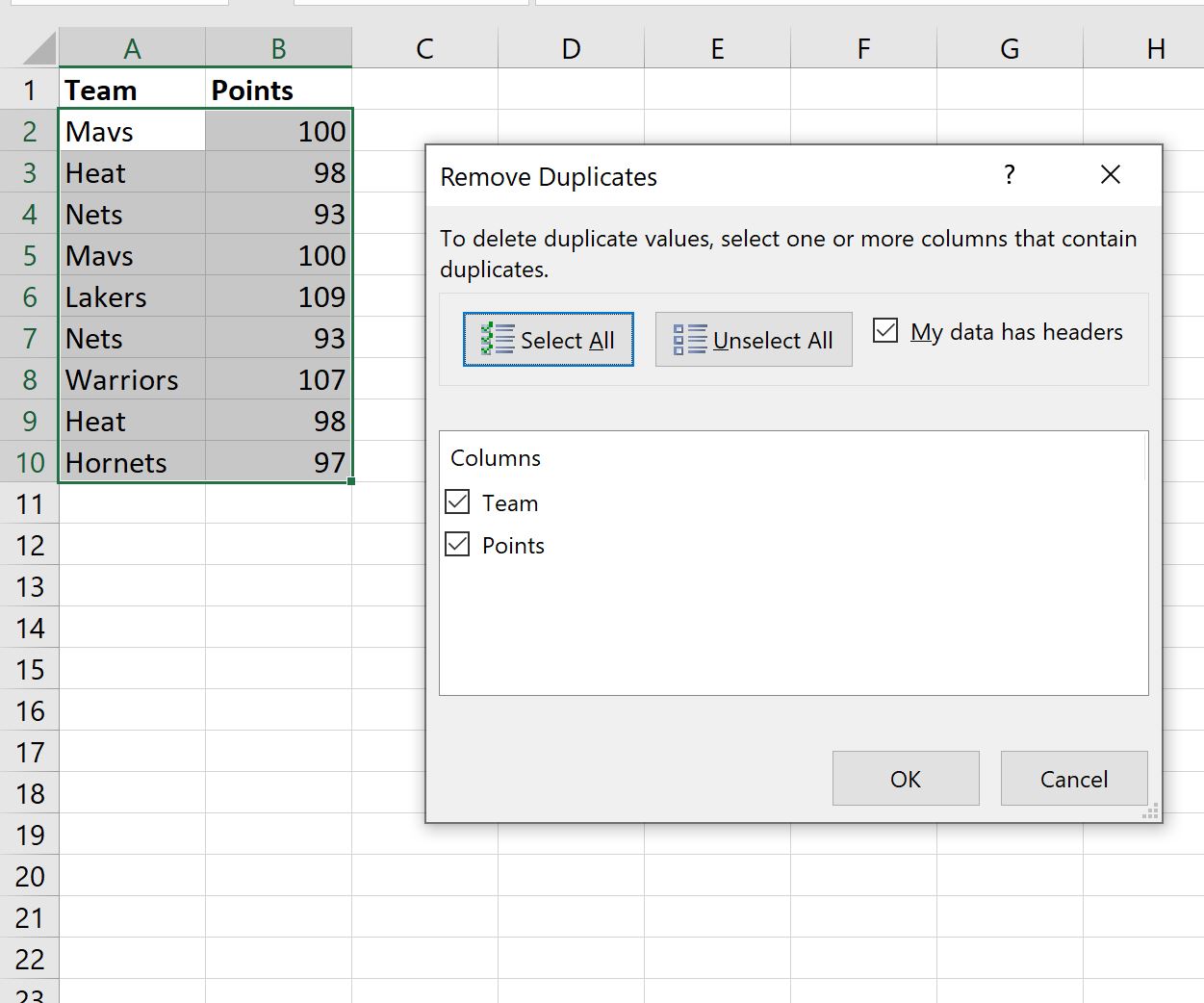
Une fois que vous appuyez sur OK , les lignes en double seront automatiquement supprimées :
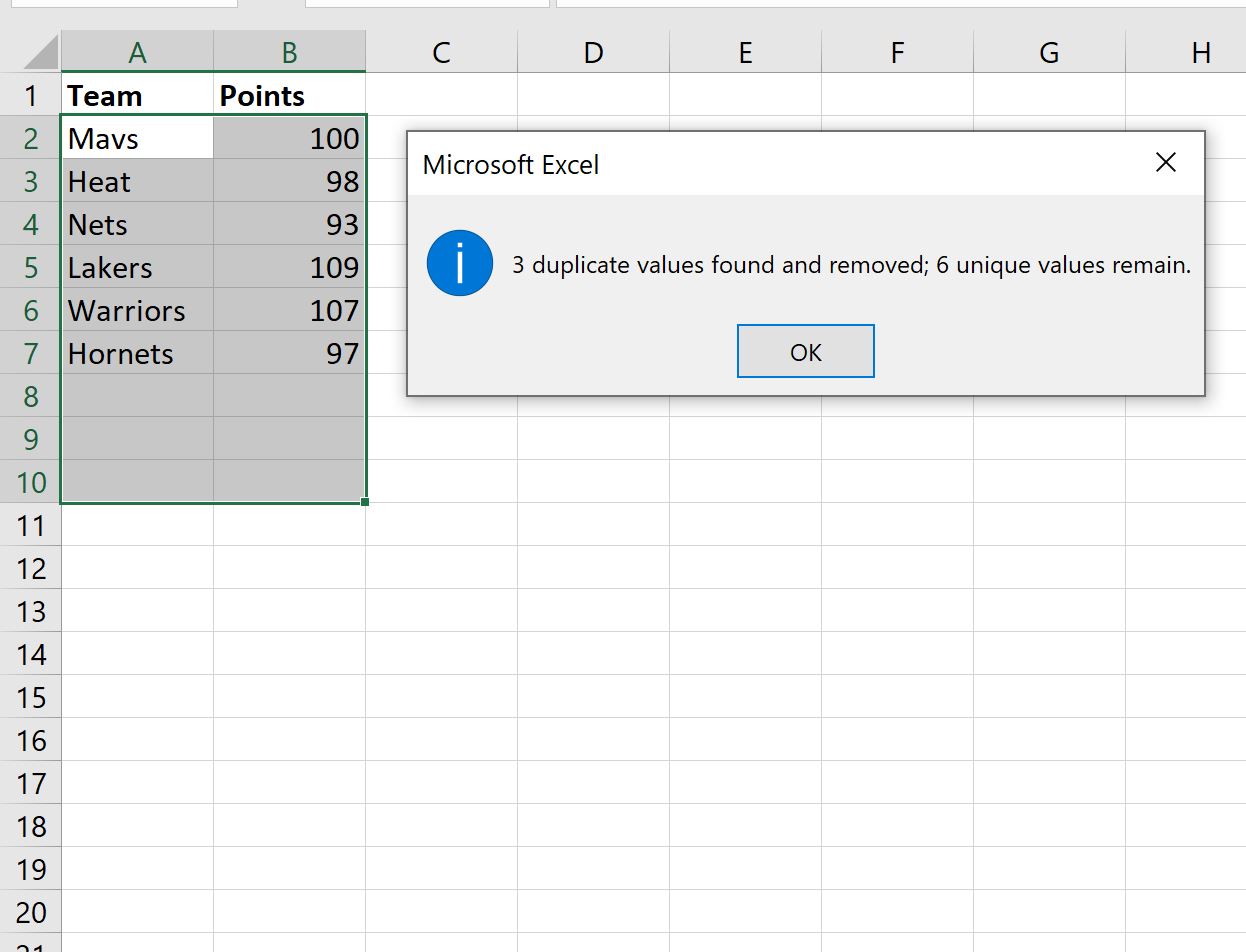
Nous pouvons voir qu’Excel a supprimé 3 lignes en double et qu’il reste 6 lignes uniques.
Exemple 2 : utiliser la fonction UNIQUE()
Une autre façon de supprimer les lignes en double dans Excel tout en conservant la première occurrence consiste à utiliser la fonction UNIQUE() .
Dans cet exemple particulier, nous pouvons taper la formule suivante dans la cellule D1 :
=UNIQUE(A1:B10, FALSE, FALSE)
Une fois que nous appuyons sur Entrée, une liste de lignes uniques de la plage A1:B10 s’affichera automatiquement :
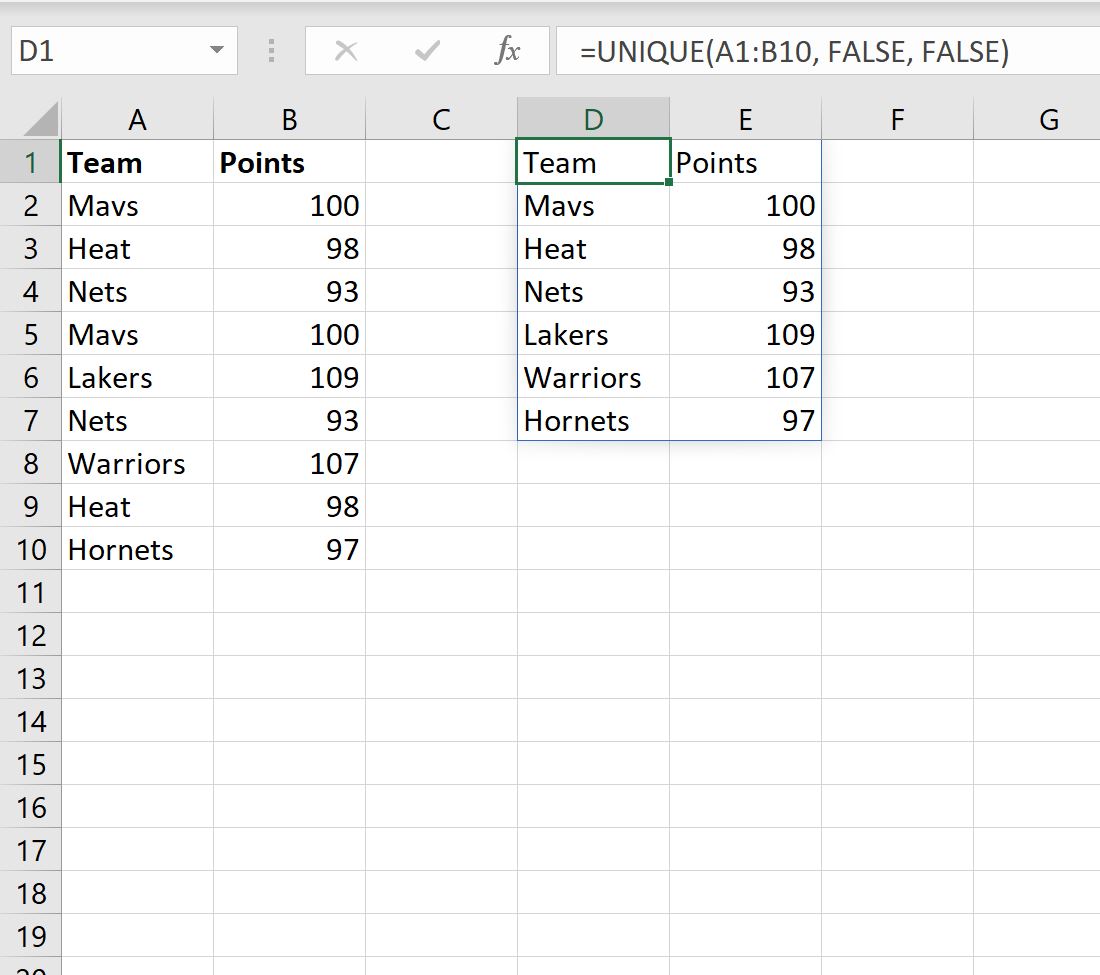
Notez que chacune des lignes en double a été supprimée tandis que les lignes uniques restent.
Cette approche est particulièrement utile si vous souhaitez conserver votre ensemble de données d’origine tout en créant une copie avec uniquement des lignes uniques.
Ressources additionnelles
Les didacticiels suivants expliquent comment effectuer d’autres tâches courantes dans Excel :
Excel : comment compter les doublons
Excel : Comment rechercher des doublons à l’aide de RECHERCHEV
Excel : comment supprimer les lignes en double sur la base de deux colonnes
